Odprite brskalnik Firefox.
Zgoraj levo kliknite na gumb Firefox.
|
Uvoz digitalnega potrdila v Firefox |
|||
|
|
|||
|
|||
|
|||||
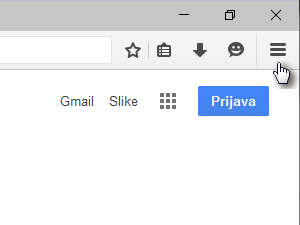 Odprite brskalnik Firefox. Zgoraj levo kliknite na gumb Firefox. |
|||||
|
|||||
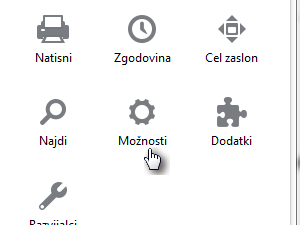 V meniju izberite Možnosti. |
|||||
|
|||||
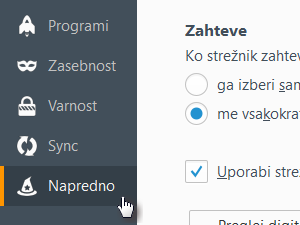 Kliknite na ikono Napredno.
Nato izberite še zavihek Digitalna potrdila. |
|||||
|
|||||
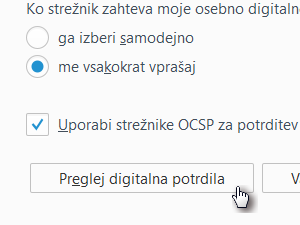 Kliknite na gumb Preglej digitalna potrdila. |
|||||
|
|
|
|||||
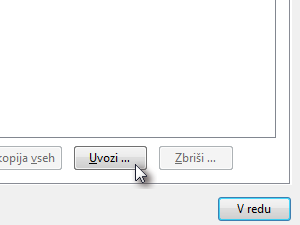 Prikazala se vam bo stran, kjer bodo prikazana vaša trenutna digitalna potrdila.
Kliknite na gumb Uvozi. |
|||||
|
|||||
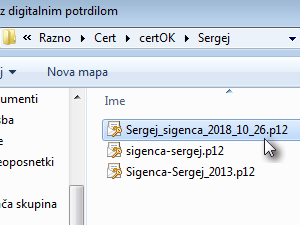 Na vašem računalniku poiščite datoteko, v kateri se nahaja certifikat ter kliknite na gumb Odpri. |
|||||
|
|||||
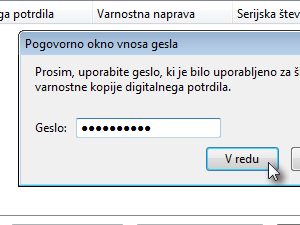 Prikazalo se bo okno, kjer vpišete geslo.
Vpisati je potrebno tisto geslo, katero je bilo določeno ob izvozu certifikata oz. ste ga dobili od vašega dobavitelja certifikata. |
|||||
|
|||||
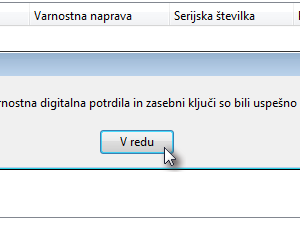 V primeru uspešnega uvoza se bo prikazalo obvestilo, da je bil postopek uspešen. |
|||||
|
|||||
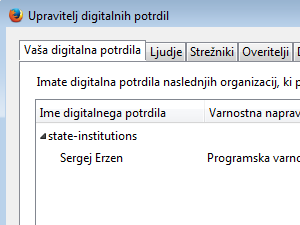 Certifikat bi sedaj morali videti na seznamu prikazanih potrdila in ga od tega trenutka dalje lahko uporabljate za dostop do banke oz. druge podobe storitve, ki zahteva uporabo certifikata. |
|||||
|
|||
|
 |
|||||||
|
||||||||